Šajā ierakstā tiks apskatīts, kā piekļūt Viasat maršrutētāja iestatījumiem, kā arī to, ko jūs varat darīt ar šiem iestatījumiem. Jums būs jāzina savs Viasat konta lietotājvārds un parole, lai pieteiktos. Kad esat pieteicies, varēsit mainīt Wi-Fi vārdu un paroli , mainīt drošības iespējas un daudz ko citu.
Bet vispirms ir labi sagatavot dažas lietas, lai pabeigtu pieteikšanās procesu bez jebkādām problēmām.
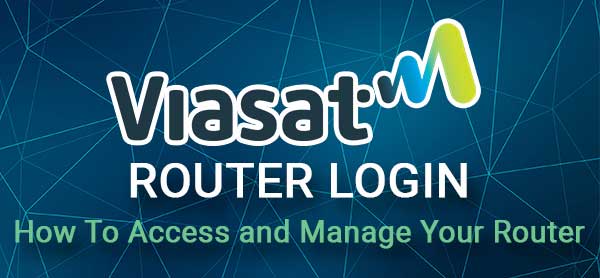
Jums vajadzēs
Jums ir nepieciešama tāda ierīce kā viedtālrunis, planšetdators vai dators. Tad jums šī ierīce ir jāpievieno vietējam tīklam. Visbeidzot, jums vajadzētu būt sagatavotai Viasat maršrutētāja pieteikšanās detaļai.
Nākamajā sadaļā mēs sniegsim noklusējuma Viasat administratora pieteikšanās informāciju. Varat arī pārbaudīt sava Viasat maršrutētāja etiķeti un redzēt, vai uz tā ir iespiesta administratora pieteikšanās informācija.
Tomēr, ja jūs zināt, ka jūsu ISP vai kāds cits ir mainījis noklusējuma pieteikšanās informāciju, jums būs jāpiesakās, izmantojot pielāgoto administratora lietotājvārdu un paroli.
Kāda ir noklusējuma Viasat maršrutētāja informācija?
Šīs ir noklusējuma Viasat maršrutētāja pieteikšanās informācija.
Noklusējuma IP adrese: 192.168.100.1
Noklusējuma administratora lietotājvārds: administrators
Noklusējuma administratora parole: administrators vai pārbaudiet uzlīmi uz sava Viasat maršrutētāja
Kā pieteikties Viasat maršrutētājā?
Un tagad, ja jums viss ir gatavs, ļaujiet turpināt pieteikties mūsu Viasat maršrutētājā soli pa solim.
1. solis - pievienojiet ierīci tīklam
Jums ir jāpievieno ierīce ar tīklu, tieši savienojot to ar maršrutētāju, izmantojot tīkla kabeli, vai savienojot ar bezvadu tīkla nosaukumu, ja zināt bezvadu paroli.
Ja nevarat izveidot savienojumu ar tīklu, jūs nevarēsit turpināt ar Viasat maršrutētāja pieteikšanās darbībām.
Galvenā problēma šeit ir tā, ka, lai piekļūtu maršrutētāja administratora informācijas panelim , ierīce ir jāpievieno. Ja jums nav piekļuves tīklam, vai nu vadu, vai bezvadu, jūs to nevarēsit veiksmīgi pieteikties.
2. solis - sāciet savu tīmekļa pārlūku
Tagad jums vajadzētu palaist tīmekļa pārlūku savā ierīcē. Jūs varat pieteikties, izmantojot jebkuru no pārlūkprogrammām, kas jums ir ierīcē. Jūs varat izmantot Chrome, Firefox, Edge, Opera un tā tālāk. Viena lieta, kas šeit jāpatur prātā, ir izmantot atjauninātu pārlūku. Dažās situācijās jūsu tīmekļa pārlūkprogrammai un maršrutētāju tīmekļa saskarnei var būt dažas problēmas, ja pārlūka versija ir pārāk veca.
3. solis - adreses joslā ievadiet Viasat IP
Sākot tīmekļa pārlūku, pārlūkprogrammu adreses joslā ierakstiet Viasat maršrutētāja IP un nospiediet taustiņu Enter.
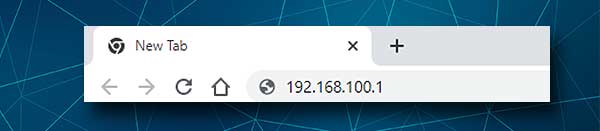
Pēc pareizās IP adreses ierakstīšanas jums vajadzētu lūgt ierakstīt administratora lietotājvārdu un paroli. Bet, ja ir kāda kļūda vai arī jūs pieprasāt ievadīt lietotājvārdu un paroli, iespējams, ka esat vai nu nepareizi izveidojis IP adresi, vai arī maršrutētājs izmanto citu. Jūs varat pārbaudīt, kuru IP jūsu maršrutētājs izmanto, sekojot šai rokasgrāmatai .
4. solis - ievadiet Viasat administratora pieteikšanās informāciju
Pēc pareizā IP ierakstīšanas maršrutētāja pieteikšanās lapai vajadzētu parādīties. Tagad jums ir jāievada administratora lietotājvārds un parole. Kā mēs jau minējām iepriekš, jūsu Viasat maršrutētāja administratora lietotājvārds ir administrators , un arī parole ir administrators .
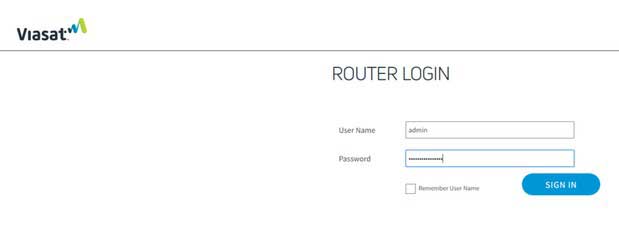
Piezīme: ja administratora parole nedarbojas, pārbaudiet sava Viasat maršrutētāja etiķeti un pārbaudiet, vai administrators ir pareizā parole.
Pēc pareizās administratora pieteikšanās informācijas ievadīšanas jūs redzēsit Viasat maršrutētāja administratora informācijas paneli. No šī brīža jums būs iespēja konfigurēt maršrutētāja iestatījumus atbilstoši jūsu vajadzībām.
Ja neesat pārliecināts, ko darāt, mēs iesakām vispirms dublēt maršrutētāja konfigurāciju. Jums nevajadzētu būt problēmām atrast šo opciju maršrutētāja iestatījumos. Vienkārši pārliecinieties, lai saglabātu konfigurācijas failu, ja tas jums nepieciešams vēlāk.
Un tagad, kad esat veiksmīgi piekļuvis Viasat maršrutētāja iestatījumiem, mēs iesakām iestatīt vai mainīt bezvadu paroli, ja līdz šim to neesat izdarījis. Šīs izmaiņas ievērojami palielinās jūsu tīkla drošību.
Mainiet Viasat WiFi paroli
WiFi parole aizsargā mūsu bezvadu tīklu no neatļautas piekļuves. Mums jāpārliecinās, ka mūsu tīkls ir labi aizsargāts un ka šī parole ir spēcīga un grūti uzminējama. Bez tam, tā kā mēs pārāk bieži dalāmies ar savu wifi paroli, jums to vajadzētu mainīt ik pēc dažiem mēnešiem.
1. Piesakieties savā Viasat maršrutētājā.
2. Noklikšķiniet uz cilnes WiFi iestatījumi . (Ja jums tiek lūgts vēlreiz pieteikties pēc noklikšķināšanas uz cilnes WiFi iestatījumiem, vēlreiz ievadiet administratora pieteikšanās informāciju.)
3. Šajā lapā jums būs iespēja pielāgot gan 5, gan 2,4 GHz tīklus.
4. Aizpildiet šādus laukus, lai mainītu tīkla nosaukumu un paroli:
Tīkla nosaukums (SSID) - šeit ievadiet vēlamo bezvadu tīkla nosaukumu
Drošības režīms - nolaižamajā sarakstā atlasiet WPA2 personīgo.
Parole - izdzēst iepriekšējo paroli un ievadiet jauno šeit.
5. Nākamajā sadaļā aizpildiet tos pašus laukus 2,4 GHz tīklam.
6. Saglabājiet jaunos bezvadu iestatījumus tūlīt un atjaunojiet bezvadu ierīces.
Ieteicamā lasīšana:
- Kā darbojas satelīta internets? (Paskaidrots satelīta interneta savienojums)
- Cik maksā 100 Mbps internets? (Salīdzināti 100 Mbps interneta plāni)
- Kāpēc mans satelīta internets ir tik lēns?
Galīgie vārdi
Cerams, ka iepriekš aprakstītie soļi ir palīdzējuši piekļūt jūsu Viasat maršrutētāja iestatījumiem. Ir daži papildu iestatījumi, kurus varat modificēt, lai palielinātu tīkla drošību . Jūs varat izveidot atsevišķu viesu tīklu, iestatīt portu pārsūtīšanu spēlēm, iestatīt vecāku vadības ierīces un tā tālāk.
Viss, ko jūs darāt, prasīs daudz mazāk laika, nekā atkal iestatīt maršrutētāju, ja kāds uzlauž jūsu tīklu. Tāpēc veltiet laiku un vismaz veiciet divas izmaiņas, kuras mēs esam ieteikuši šajā rakstā. Un, ja vēlaties veikt dažas vairāk drošības izmaiņas, nekautrējieties izlasīt mūsu rakstu par to , kā mainīt nenodrošinātu bezvadu tīklu, lai nodrošinātu.
